PDFは、学習・仕事・趣味などあらゆる場面で使われている一般的なファイル形式です。しかし、余白や空白スペースが多すぎると、読みづらくなったり印刷時に無駄な紙を消費してしまったりします。
そこで役立つのが 「PDFから空白スペースを削除」 する方法です。余分な余白を取り除くことで、文書をスッキリ見やすくし、読者が重要なテキストや図表、画像に集中できるようになります。
この記事では、PDFの空白部分を削除する3つの効果的な方法をご紹介します。
方法1. UPDFでPDFから空白スペースを削除する方法
PDFファイルに余分な余白や空白部分があると、読みづらくなったり、印刷時に紙を無駄にしてしまいます。そんなときに便利なのが、UPDFを使ってPDFから空白スペースを削除する方法です。UPDFは、PDF編集、注釈付け、OCR、変換など、多機能を備えたオールインワンPDFソリューションで、余白の削除も数クリックで完了します。
PDFから空白スペースを削除する手順
ステップ1. UPDFをダウンロードしてインストール
下の「無料ダウンロード」ボタンをクリックしてUPDFをインストールしてください。インストール完了後、対象のPDFファイルを開きます。
Windows • macOS • iOS • Android 100%安全
ステップ2. 削除したい空白部分を選択
画面上部の「ツール」タブにある 「切り抜き」ツール をクリックします。そして、切り抜きボックスをドラッグして、削除したい領域を調整します。
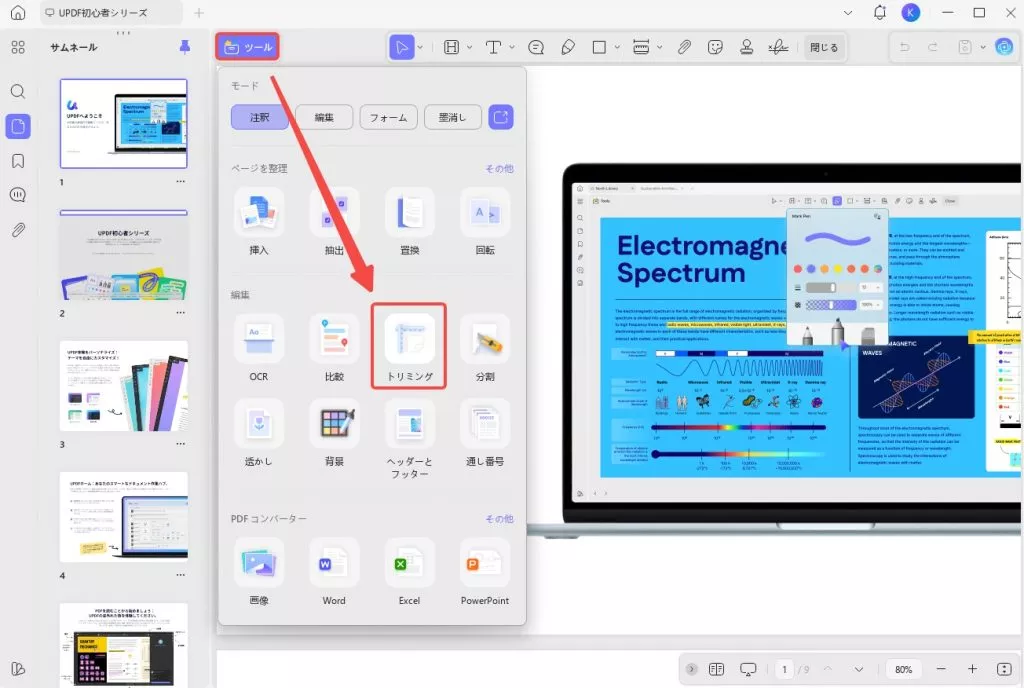
Windows • macOS • iOS • Android 100%安全
ステップ 2. 切り取る空白スペースを選択する
ページの左側のツールバーにある「余白をクロップする」を選択して一括で余白を削除します。
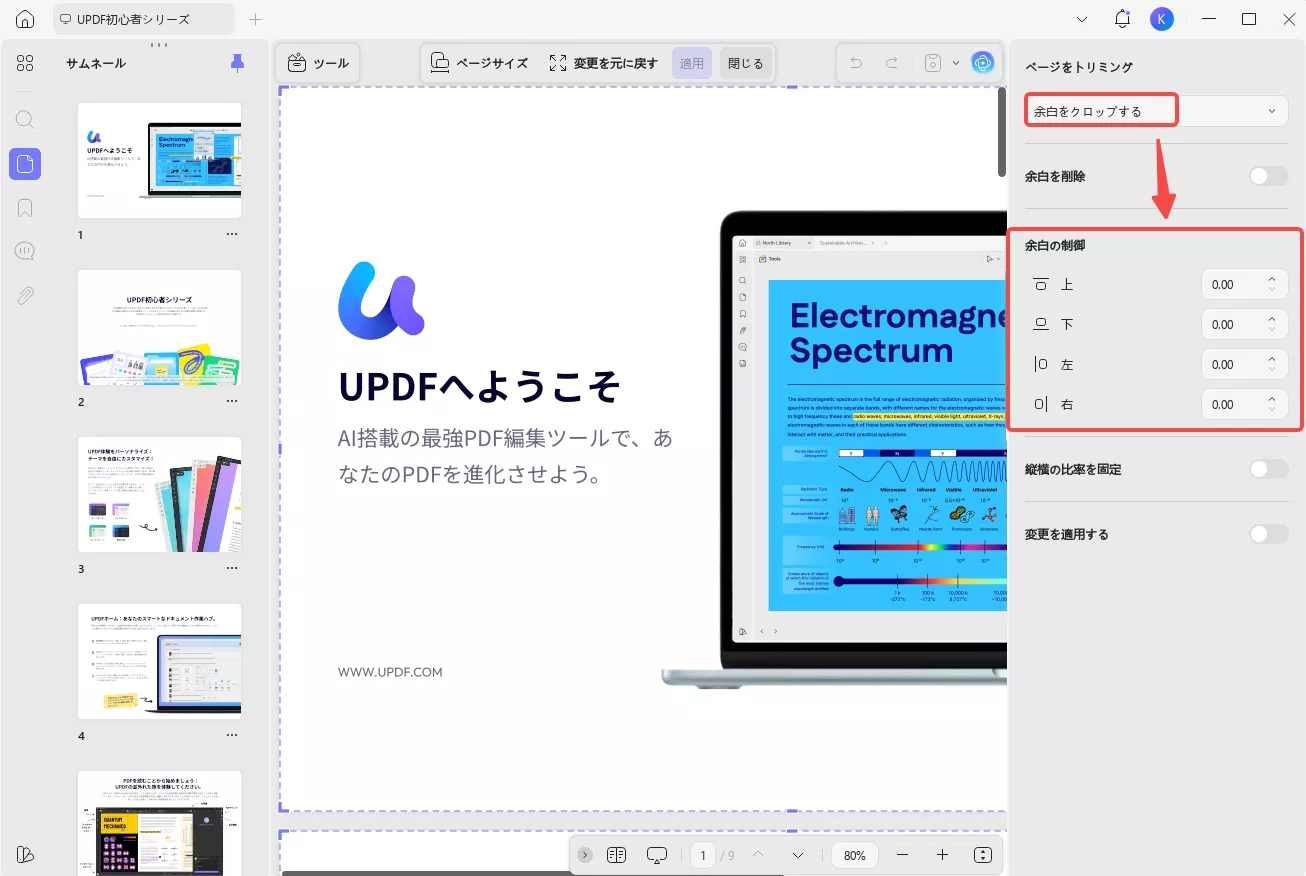
ステップ 3. すべての PDF ページから空白スペースを切り取る
PDFの複数のページにこれらの設定を適用する場合は、「変更を適用する」ボタンをクリックします。そして、高さや幅を数値指定して、正確に調整します。
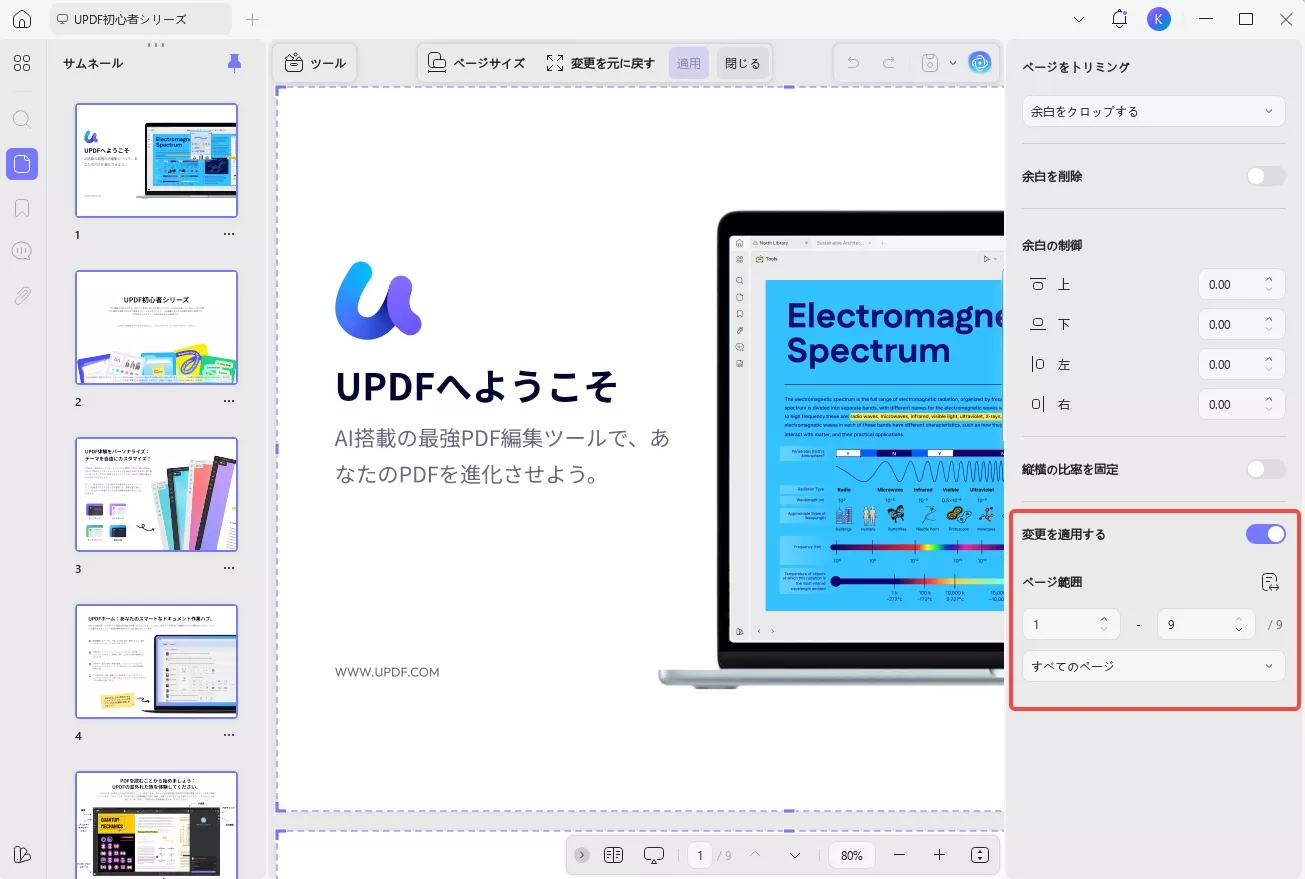
なぜPDFから空白スペースを削除するのか?
- 読みやすさを向上させるため
- 文書全体の書式を統一するため
- 重要なテキストや画像に視線を集中させるため
UPDFの「ページ切り取り」機能を使えば、数クリックで簡単に余白を取り除き、すっきりとしたPDFを作成できます。
UPDF について詳しく知りたい場合は、以下のビデオ チュートリアルをご覧ください。
PDFドキュメントから空白スペースを削除するだけでなく、UPDF には他にも多くの優れた機能があります。
PDFドキュメントから空白を削除する以外のUPDFの魅力
UPDFは単なる余白削除ツールではありません。多彩な機能を兼ね備えているため、PDFを包括的に管理できます。
- PDF編集:テキスト、フォント、色を自由に編集可能。まるでWord文書のように扱えます。
- PDFに注釈を付ける:スタンプ、ステッカー、署名、透かしなどを使って文書を完全にカスタマイズ。
- PDFの圧縮と変換:数クリックでファイルサイズを軽減したり、Word、Excel、画像、HTMLなどに変換可能。
- UPDF AI:要約、翻訳、専門用語の説明、新しい文章の生成など、AIがあなたのパーソナルアシスタントとして活躍。
これらを活用することで、作業効率が大幅に向上します。
今すぐUPDFをダウンロードして無料トライアルをお試しください。気に入ったらプロ版にアップグレードし、さらに高度な機能を楽しむことができます。
Windows • macOS • iOS • Android 100%安全
方法 2. Adobe Acrobat を使用して PDF の空白スペースを削除する
Adobe Acrobatを使えば、PDFファイル内の不要な空白スペースを削除することも可能です。Acrobatはプロフェッショナル向けに設計された強力なPDF編集ソフトですが、操作手順を理解すれば簡単に扱えます。以下のステップで進めましょう。
Adobe AcrobatでPDFから空白スペースを削除する手順
ステップ1. PDFを開く
Adobe Acrobatを起動し、空白を削除したいPDFファイルを開きます。もしAcrobatをまだインストールしていない場合は、事前にダウンロードが必要です。
ステップ2. 編集ツールを選択
上部のツールバーから 「ツール」→「PDFを編集」 をクリックします。これにより編集用のメニューが表示されます。
ステップ3. ページを切り抜く
新しく表示されたツールバーから 「ページの切り取り」 を選択します。
- ドキュメント上でドラッグして切り取りたい範囲を長方形で指定
- 余白を含む領域を正確に選択
ステップ4. 切り抜き領域を調整
指定した四角形の内側をダブルクリックすると、詳細設定が表示されます。
- 上下左右の余白を数値で調整
- ページのサイズや比率を微調整
ステップ5. ページ範囲を適用して保存
適用したいページ範囲を選択します。
- 全ページに適用
- 特定のページ範囲を指定
最後に 「OK」 をクリックし、編集後のPDFを保存すれば完了です。
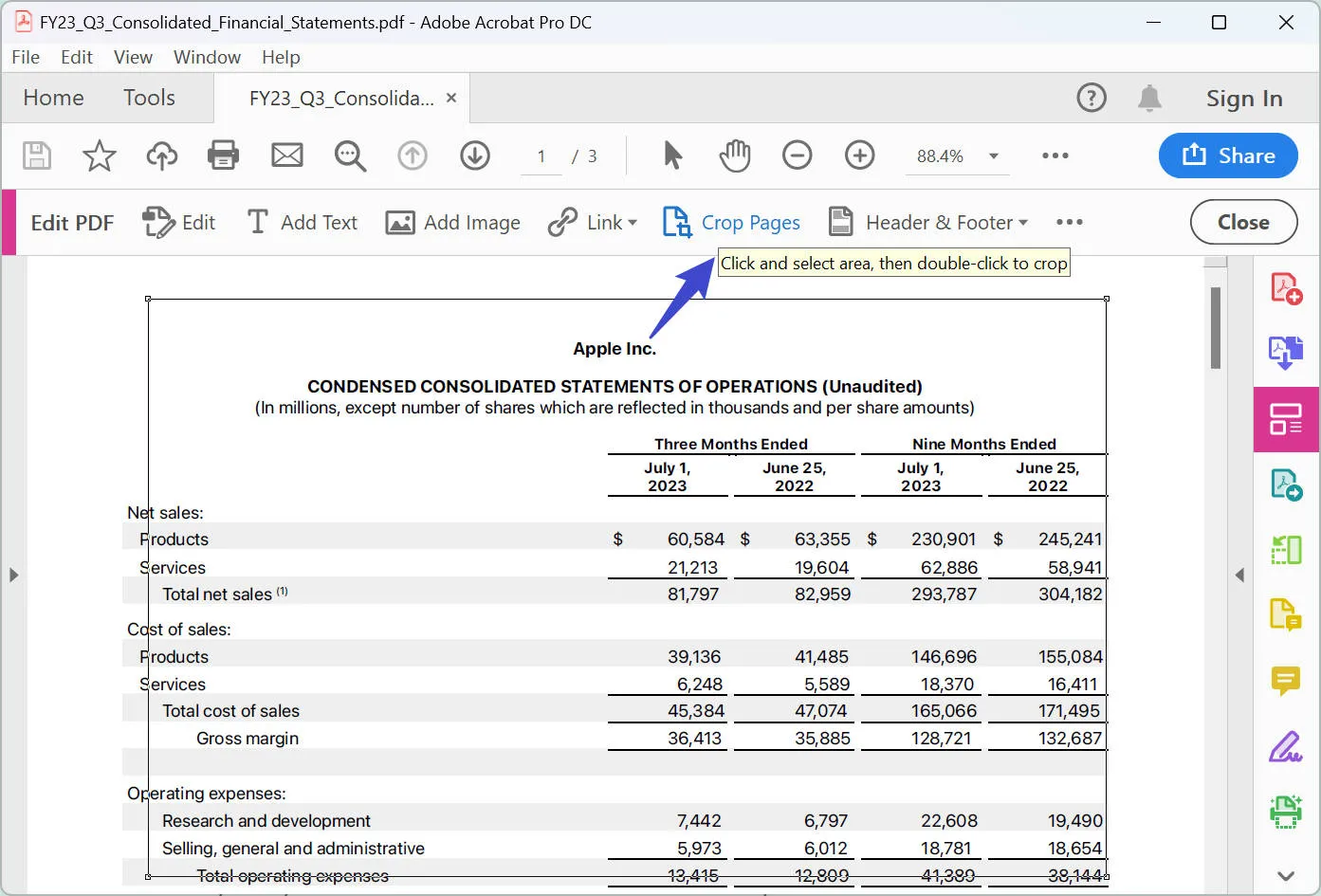
空白を削除するにはAdobe Acrobatを使うべき?
Adobe Acrobatは確かにPDFの空白を削除できる便利なツールですが、必ずしも最適解ではありません。理由としては:
- 購入費用が高額で、無料版では機能がかなり制限されている
- 一部ユーザーから編集機能が期待通りに動作しないとの報告がある
- UIが直感的でなく、他のAdobe製品に慣れていないと操作が難しい
- サポート対応が使いにくいと感じるケースもある
一方で、UPDFはこの用途により適した選択肢です。
- シンプルで直感的なデザインのUI
- 豊富な編集機能を搭載しながら、Adobeよりも圧倒的に低価格
- 一度購入すれば永久利用できる買い切り型(さらに期間限定割引あり)
- 無料トライアル版でまずは試すことが可能
PDFの空白削除をスムーズに行いたい方には、UPDFの利用を強くおすすめします。
Windows • macOS • iOS • Android 100%安全
方法3. PDFの空白をオンラインで削除する方法
PDF文書をオフラインで編集する必要がなく、空白を素早く削除したい場合は、Sejda のようなオンラインツールが便利です。Adobe Acrobatのようにソフトをインストールする必要がないため、短時間で操作できます。
SejdaでPDFの空白を削除する手順
- Sejda公式サイトにアクセスし、上部メニューから「切り取り」を選択
- 「PDFファイルをアップロード」をクリックし、対象のPDFを選ぶ
- 「自動」「自動最大切り取り」「ページのプレビューと選択」からオプションを選択
- 切り取り領域を設定し、「切り取り」をクリック
- 編集後、「ダウンロード」を押して保存
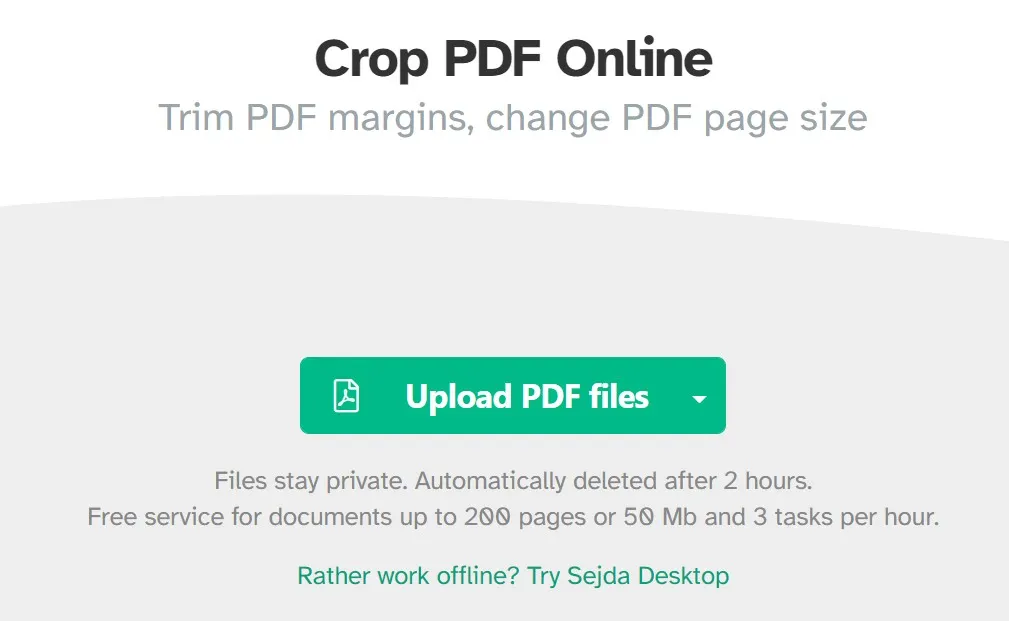
Sejdaを使うべき?
Sejdaは手軽でスピーディーにPDFの空白を削除できますが、以下の制限があります。
- オンラインツールのため データの安全性が保証されない(機密情報には不向き)
- インターネット接続必須、オフラインでは使用不可
- 高度な機能(OCRなど)は処理に時間がかかる場合あり
もしセキュリティ面や高度な編集機能を求める場合は、SejdaとUPDFの詳細な比較を読み、UPDFのようなオフラインソフトを選ぶ方が安心で効率的です。
PDFから空白スペースを削除する3つのツールの比較
では、これら3つのツールのうち、(PDFの)空白を削除するのに最適なのはどれでしょうか? 便利な比較表を以下に示します。
| UPDF | Adobe Acrobat | Sejda | |
| 価格 | 無料トライアル後、年間5,900円または10,300円で買い切り | 年間 $239.88(35,470円ぐらい)、一括購入不可 | 無料 (制限あり)、年間 US$63(9,315円ぐらい) |
| PDFに空白スペース追加 | |||
| ページの並び替え | |||
| PDF ページの切り取り | |||
| PDF編集 | |||
| PDF注釈 | |||
| AI統合 | |||
| 使いやすさ | 優秀 | 複雑 | 優秀 |
| インターフェース | 優秀 | 良好 | 良好 |
| メリット | ユーザーフレンドリー手頃な価格直感的な UIAI 機能が統合されているオフラインで使用可能 | 高度な機能幅広い用途オフラインで使用可能 | 迅速に使用できるユーザーフレンドリー無料 |
| デメリット | 新しい製品だが強力な機能 | 高価ユーザーフレンドリーではない無料バージョンの問題 | データが安全でない可能性がある機能が限られている |
| 評価/5 | 4.8 | 4.7 | 4.0 |
結局のところ、UPDFはPDF文書の空白部分を削除するのに最適な編集ツールです。直感的な操作性、手頃な価格、そして豊富な機能を兼ね備えており、市場で最も優れた選択肢のひとつと言えるでしょう。
- Adobe Acrobat と比べると、UPDFはよりシンプルで費用対効果に優れています。
- Sejda と比べると、オフラインで安心して使えるうえ、OCRやAIなどの高度な機能も備えています。
結論
これで、UPDF、Adobe Acrobat、Sejda の 3 つの PDF 空白スペース削除ツールの使い方を理解できました。迅速なオンラインツールでも、信頼できるオフラインソフトウェアでも、空白スペースの削除は簡単かつ迅速に行えます。空白を取り除くことで、PDFの読みやすさが向上し、読者は文書内の重要なテキスト、画像、図に集中できるようになります。
どのツールを選ぶか迷っている場合は、最もおすすめなのは UPDF です。コスト効率が高く、高性能で、オールインワンの PDF ソリューションとして幅広いニーズに対応できます。詳細はmycomputerlifeのUPDFレビューでご確認ください。
今すぐ UPDF をダウンロードして、Pro バージョンにアップグレードし、特別割引を利用しましょう。
Windows • macOS • iOS • Android 100%安全
 UPDF
UPDF
 Windows版UPDF
Windows版UPDF Mac版UPDF
Mac版UPDF iPhone/iPad版UPDF
iPhone/iPad版UPDF Android版UPDF
Android版UPDF UPDF AI オンライン
UPDF AI オンライン UPDF Sign
UPDF Sign PDF編集
PDF編集 PDF注釈付け
PDF注釈付け PDF作成
PDF作成 PDFフォーム
PDFフォーム リンクの編集
リンクの編集 PDF変換
PDF変換 OCR機能
OCR機能 PDFからWordへ
PDFからWordへ PDFから画像へ
PDFから画像へ PDFからExcelへ
PDFからExcelへ PDFのページ整理
PDFのページ整理 PDF結合
PDF結合 PDF分割
PDF分割 ページのトリミング
ページのトリミング ページの回転
ページの回転 PDF保護
PDF保護 PDF署名
PDF署名 PDFの墨消し
PDFの墨消し PDFサニタイズ
PDFサニタイズ セキュリティ解除
セキュリティ解除 PDF閲覧
PDF閲覧 UPDF クラウド
UPDF クラウド PDF圧縮
PDF圧縮 PDF印刷
PDF印刷 PDFのバッチ処理
PDFのバッチ処理 UPDF AIについて
UPDF AIについて UPDF AIソリューション
UPDF AIソリューション AIユーザーガイド
AIユーザーガイド UPDF AIによくある質問
UPDF AIによくある質問 PDF要約
PDF要約 PDF翻訳
PDF翻訳 PDF付きチャット
PDF付きチャット AIでチャット
AIでチャット 画像付きチャット
画像付きチャット PDFからマインドマップへの変換
PDFからマインドマップへの変換 PDF説明
PDF説明 学術研究
学術研究 論文検索
論文検索 AI校正ツール
AI校正ツール AIライター
AIライター AI宿題ヘルパー
AI宿題ヘルパー AIクイズメーカー
AIクイズメーカー AI数学ソルバー
AI数学ソルバー PDFからWordへ
PDFからWordへ PDFからExcelへ
PDFからExcelへ PDFからPowerPointへ
PDFからPowerPointへ ユーザーガイド
ユーザーガイド UPDFを使いこなすヒント
UPDFを使いこなすヒント よくあるご質問
よくあるご質問 UPDF レビュー
UPDF レビュー ダウンロードセンター
ダウンロードセンター ブログ
ブログ ニュースルーム
ニュースルーム 技術仕様
技術仕様 更新情報
更新情報 UPDF vs. Adobe Acrobat
UPDF vs. Adobe Acrobat UPDF vs. Foxit
UPDF vs. Foxit UPDF vs. PDF Expert
UPDF vs. PDF Expert











